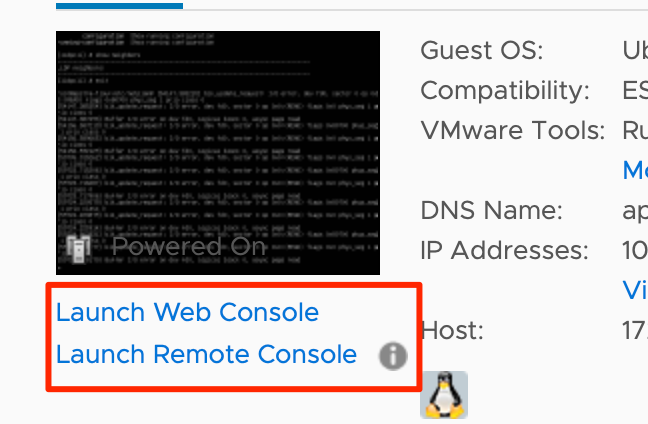配置网络和流量收集器
注意:
开始配置之前,请确保下载虚拟化平台的映像文件。有关详细信息,请参阅您的平台文档。
注意:
我们建议您在同一版本上运行 Apstra 和 Apstra Flow。这可确保兼容性并防止不同版本之间可能出现的潜在问题。
注意:
可以使用 VM Manager 或 CLI 安装 KVM。
让我们开始吧!
配置您的网络
注意:
如果您有 DHCP 服务器,默认情况下,Apstra 流虚拟机会自动获取 IP 地址。若要改为分配静态 IP 地址,请通过 SSH 连接到 VM,然后跳到此过程中的步骤 2。否则,请从步骤 1 开始。
配置流收集器
您可以使用以下详细信息配置收集器:主机名或 IP 地址、收集器侦听的端口以及 Apstra 控制器的用户名和密码。
要配置流收集器,请执行以下作:
您已完成网络和流量收集器的配置。接下来,继续
申请您的许可证。